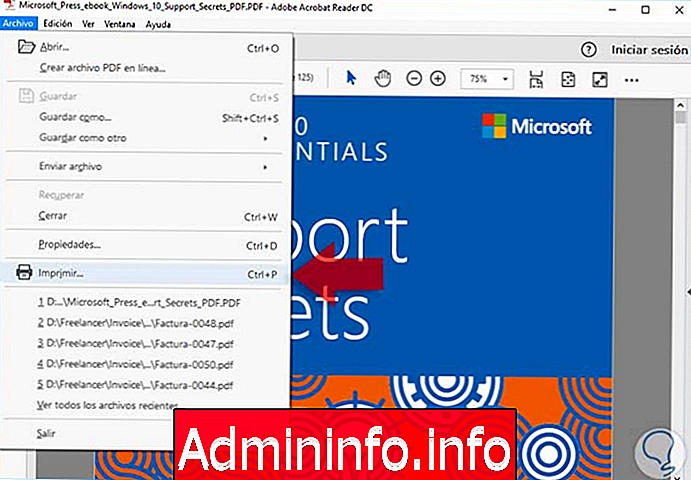
קבצי PDF פופולריים מאוד מכיוון שהם מאפשרים מימוש של מסמכים באיכות טובה. סוגים אלה של קבצים נמצאים בשימוש נרחב ומציעים אפשרויות שונות כמו אפשרות להזין סיסמה איתם ערכם עולה. יש לנו גם אפשרויות אחרות כגון המרה למסמכי מילים שניתן לערוך.
בהזדמנויות רבות בהן אנו עובדים עם קבצי PDF אנו יכולים להבחין כי גודלו הוא די גדול, ולכן מסובך לשלוח אותו באמצעות דואר אלקטרוני או לבצע עליו משימות מסוימות מסיבה זו.
מכיוון שלא ניתן למחוק מידע מהקובץ כדי לצמצם את גודלו, היום נראה כמה אפשרויות שיאפשרו לנו לצמצם את גודל קובץ ה- PDF בצורה מעשית, דינמית ואמינה לחלוטין.
1. צמצם את גודל קובץ ה- PDF באמצעות ממיר PDF
השיטה הראשונה שננתח תהיה השימוש בתוכנה חינמית כלשהי להמרה ועריכה של קבצי PDF. בתוך התוכניות הנפוצות ביותר שיש לנו:
CutePDF
PrimoPDF
קורא פוקסיט
שלב 1
לצורך ניתוח זה נשתמש ב- PrimoPDF. כאשר יש לנו את קובץ ה- PDF לניהול פתוח ניגש לתפריט קובץ ושם אנו בוחרים באפשרות הדפס
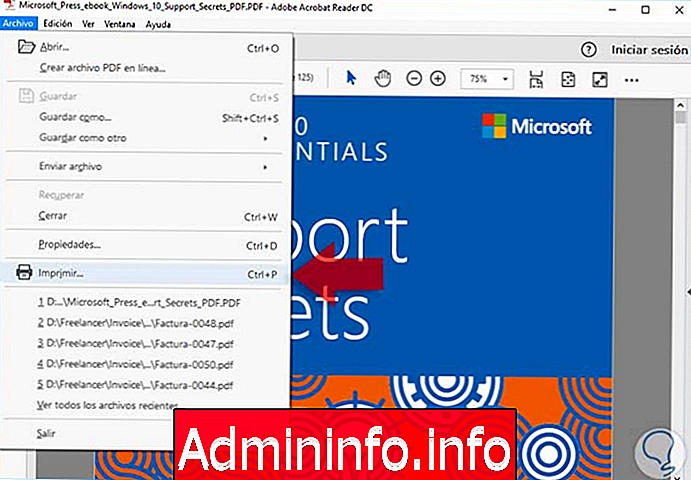
שלב 2
הבא בחלון שיוצג, אנו בוחרים את הממיר שהורדנו בשדה מדפסת ואז בחר בלחצן המאפיינים שנמצא בחלקו העליון.
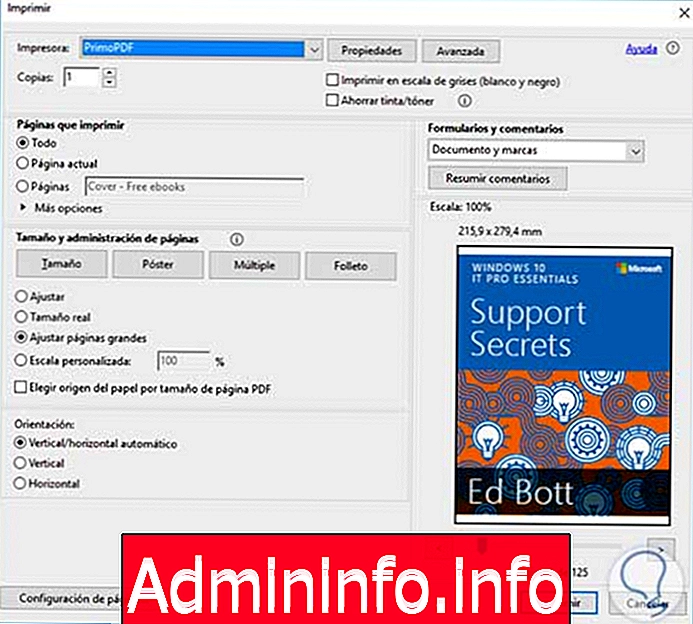
נראה את החלון הבא:
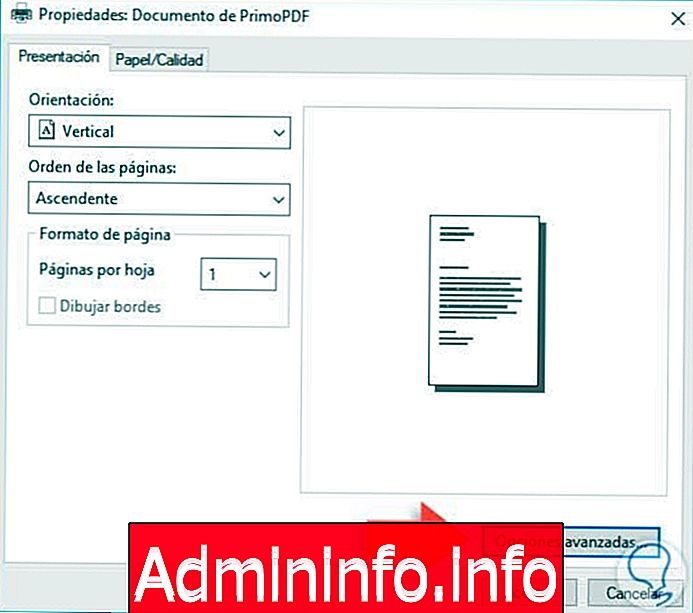
שלב 3
שם אנו בוחרים בלחצן אפשרויות מתקדמות ומתוך שדה איכות הדפסה נוכל לבחור גודל קטן יותר ב- dpi כך שהקובץ יאוחסן במשקל נמוך יותר אך מבלי לאבד את איכותו.
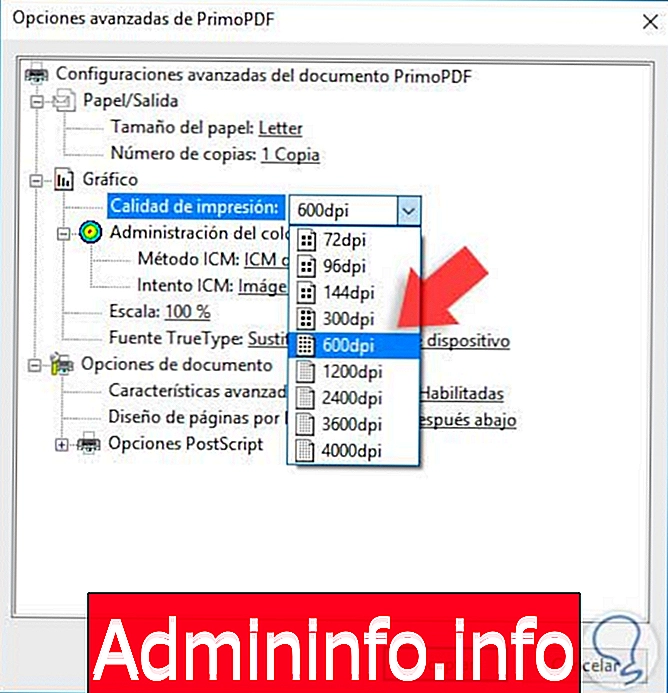
לחץ על אישור כדי לשמור את השינויים. בדרך זו אנו יכולים לצמצם את גודל קובץ PDF באמצעות ממיר.
2. צמצם את גודל קובץ ה- PDF באמצעות כלים מקוונים
אחת מהאפשרויות הזמינות שיש לנו למטרה זו היא להשתמש בכמה מהכלים שאנו מוצאים ברשת למטרה זו, חלקם הם:
SmallPDF
אתר זה מאפשר לנו לדחוס בקלות קבצי PDF ואחד היתרונות העיקריים הוא שאין לו מגבלת גודל.
smallpdf
ה- PDFCompress של נוויה
אפשרות זו תומכת בקבצים של עד 5 מגה בייט והשימוש בהם הוא גם פשוט ויעיל מאוד
במקרה זה אנו בוחרים באפשרות SmallPDF:
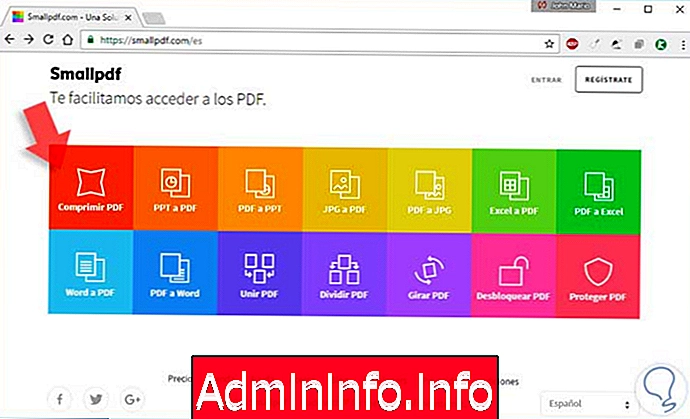
כפי שאנו יכולים לראות, הוא מציע לנו אפשרויות רבות לעבוד עם קבצי PDF, במקרה זה אנו בוחרים באפשרות דחיסת PDF ובחלון המוצג אנו גוררים או מחפשים את הקובץ שיש לדחוס ונראה את התוצאה הסופית:
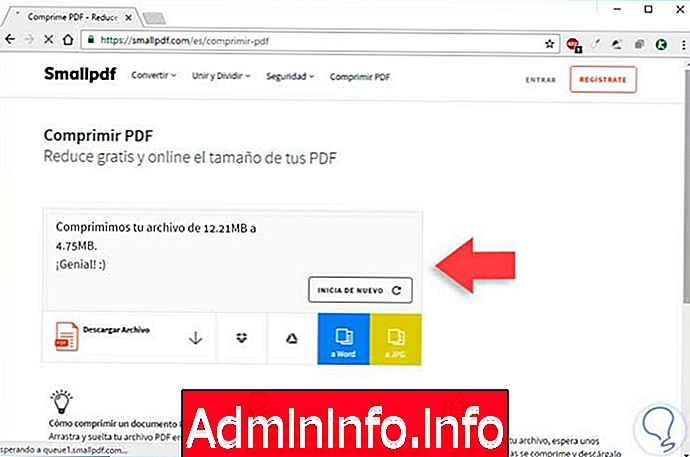
שם נוכל ללחוץ על האפשרות הורד קובץ כדי להשיג את הקובץ המופחת החדש.
3. צמצם את גודל קובץ ה- PDF באמצעות אפשרות הגודל המופחת ב- Acrobat
יש לנו אפשרות להשתמש בכלי Acrobat Reader כדי לצמצם את גודל קובץ ה- PDF. לשם כך אנו פותחים את קובץ ה- PDF כדי לצמצם ונכנס לתפריט קובץ - קובץ ושם אנו בוחרים שמור כאחר - שמור כאחר ושם אנו בוחרים PDF מופחת בגודל.
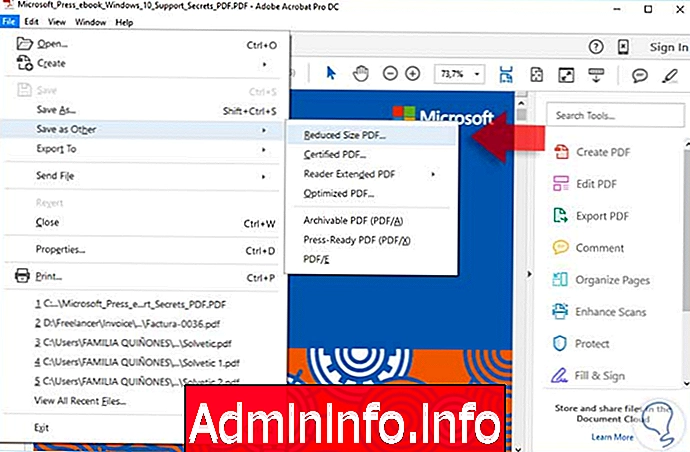
נראה את החלון הבא:
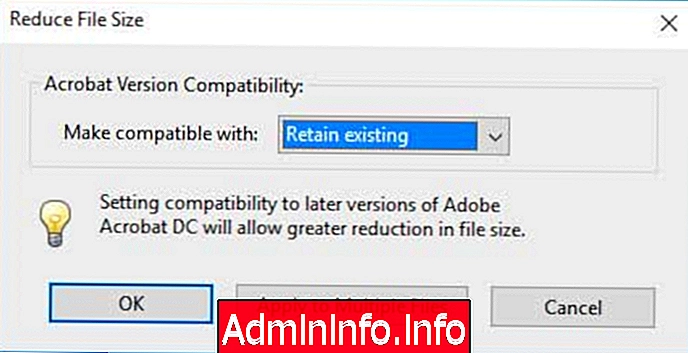
בחלון זה אנו מגדירים את התאימות שבה נשמר קובץ PDF. לאחר הגדרת גרסת התאימות, לחץ על כפתור החל על מספר קבצים.
4 . צמצם את גודל קובץ ה- PDF בעזרת הכלי למיטוב Acrobat
כלי זה מייעל את מאפייני הקובץ כדי לצמצם את גודלו מבלי להשפיע על מראה הקובץ ואיכותו.
כלי זה מצמצם מקום על ידי ביטול מקורות חוזרים ותמונות מיותרות המצורפות. כדי לגשת אליו ניגש לתפריט קובץ ובחר שמור כאחר - שמור כאחר, אנו מאתרים את אפשרות ה- PDF המותאם
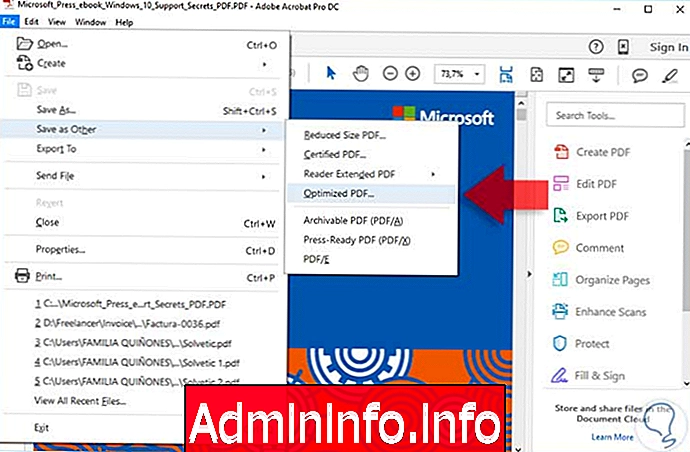
אנו יכולים לראות כי החלון הבא מוצג:
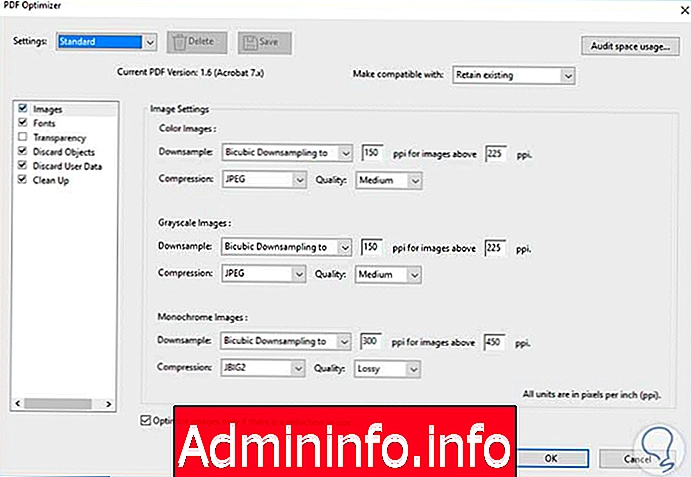
מכאן אנו יכולים להגדיר את הפרמטרים להפחתת גודל הקובץ כגון ppi לתמונה, סוג הדחיסה וכו '. לאחר הגדרת הפרמטרים, אנו בוחרים Ok כדי לשמור את השינויים.
5 . צמצם את גודל קובץ ה- PDF על ידי דחיסתו
אפשרות זו שימושית למדי מכיוון שלמערכות ההפעלה Windows ו- Mac OS יש כלי ברירת מחדל המאפשרים לך לדחוס את הקבצים כדי לצמצם את גודלם וכך להפוך אותם לניהול יותר. לשם כך, לחץ באמצעות לחצן העכבר הימני על הקובץ שיש לדחוס ובחר באפשרות שלח לתיקיה דחוסה (zip)$config[ads_text6] not found
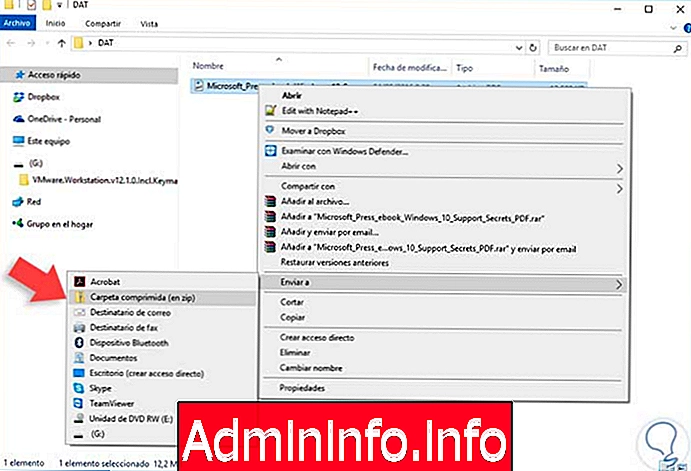
בדרך זו הקובץ הדחוס נוצר באופן אוטומטי. בנוסף אנו יכולים להשתמש בכלי דחיסה כגון 7Zip או Winrar המציעים צורות דחיסה ואבטחה שונות:
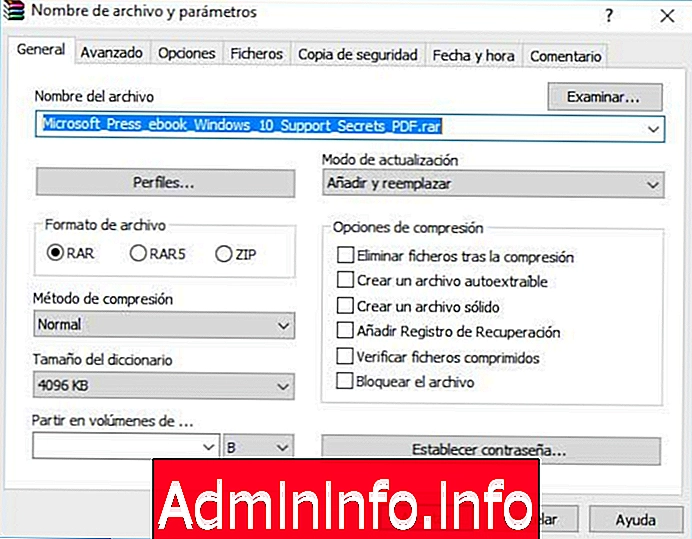
6 . צמצם את גודל קובץ ה- PDF ב- macOS Sierra
במערכות הפעלה macOS Sierra או El Capitan נשתמש באפשרות Preview. לשם כך נלחץ פעמיים על הקובץ והוא ייפתח אוטומטית בתצוגה מקדימה. ברגע שהקובץ פתוח נעבור לתפריט קובץ / ייצוא ונראה את החלון הבא:$config[ads_text5] not found
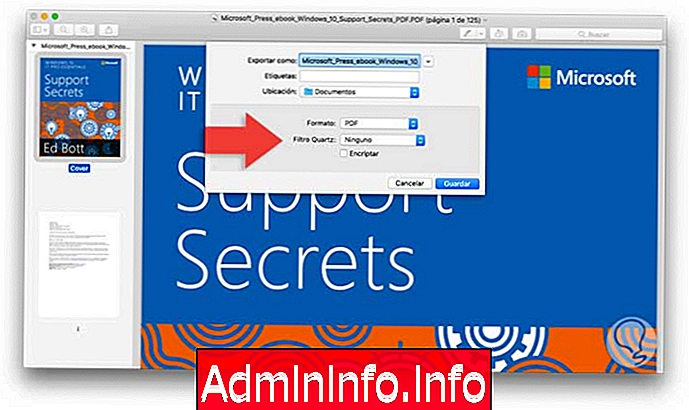
שם אנו לוחצים על אפשרות סינון קוורץ ונראה את האפשרויות הבאות:
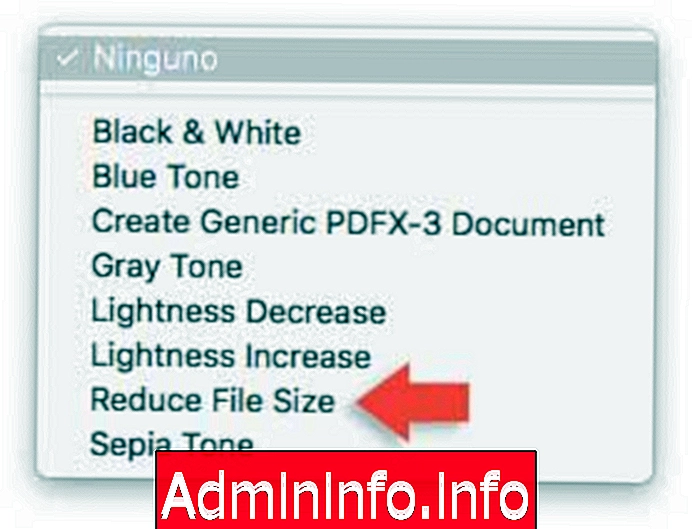
אנו בוחרים באפשרות הקטנת גודל הקובץ. אנו יכולים להצפין את הקובץ אם נרצה וברגע שהגדרנו ערכים אלה, לחץ על שמור
באמצעות אפשרויות אלה עומדת בפנינו חלופה להפחתת גודל קבצי ה- PDF הגדולים שלנו.
ערוך PDF ללא Adobe Acrobat
סעיף